

先日紹介したトレーシングペーパーに絵を書くのも楽しいのですが、インクジェットプリンターで印刷してみたらどうかということでチャレンジしてみることにしました。今回チャレンジしてみたトレーシングペーパーはダイソーのA4のものを使いました。

プリンターはエプソンのPX-049A [カラリオ colorio 複合型プリンタ] 6,510 円を工作用に購入しました。

もともと下トレイから給紙するプリンターを使っていたのですが、紙が詰まりそうな気がしたので背面から給紙するタイプを探してこれに決めました。キャノンも後からの給紙のものもあったのですが独立インクじゃないのでやめてこちらに。
※このプリンターが特殊な紙の印刷に向いているというわけではありません。薄い紙や硬い紙など紙のつまりや胡椒の原因になることがありますので自己責任でお試しください。
※ダイソーのトレーシングペーパーはプリンターの用途で使用できません。(少なくとも裏の説明には書いてません)
以上ご了承の上おためしください。
画像を印刷する際は以前にB4を4等分していたサイズで画像を用意しました。
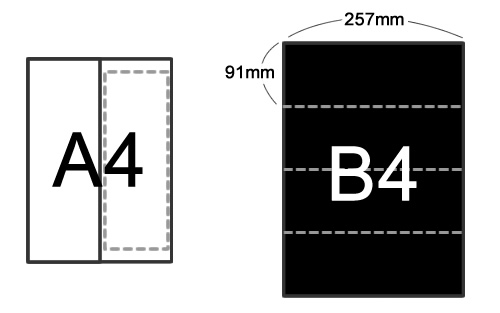
印刷するプリンターや用紙はA4サイズです。ラミネートフィルムもA4サイズなのでラミネートの都合上すこし小さめに画像を用意しておいた方が作りやすいと思います。そのままA4半分で元絵を用意しても問題はないと思います。
もうみんなご存知のいらすとやさんのHPからハロウィンぽい画像をいろいろダウンロードして並べてみました。サイズはA4を縦に実際に印刷すると水分でよれよれにはなりましたがそれなりには印刷はできました。印刷後にサイズに合わせてカッターで切り取りました。

これをラミネートフィルムで挟みます。

無事ラミネート完成。いい感じに丸くラミネートできました。

ラミネートの周りを切り両面テープで貼り付けるとこんな感じ。

ダイソーで買った2つ100円のLEDのキャンドルを入れてみるとこんな感じ。

暗い場所で見るとこんな感じ

なかなか本格的なのができました。
ステンドグラス風にしたかったのでフォトショップで画像を加工してみました。

画像を見つけてきてフォトショップのフィルター>テクスチャ>ステンドグラスでほんの少し加工してみました。元画像は某ゲームの画像です^^;
ラミネートするとこんな感じ。プリンターで印刷してすぐラミネートできるので画像さえあればすぐここまで来れます。とてもかんたん。

切り取って貼り付けてこんな感じ。なかなかいい感じにできましたね。

暗い場所で見るとこんな感じ。これはこれできれいですね。色はほとんどわからない状態になっていて濃淡で表現されているように見えます。

提灯のイメージで6角形バージョンを作ってみました。行燈(あんどん)っぽくなって和なイメージを目指します。
印刷範囲を6で割って画像を印刷してみました。
※ラミネートする際は丸くならないようにそのまま輩出させてください。
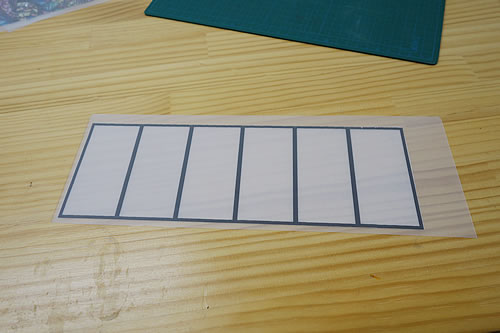
ラミネートが完了した後周りをカットして線に合わせて折り曲げます。

両面テープで貼り付けて完成。切り取る際にのりしろがあると貼り付けやすいです。

暗闇でLEDキャンドルを入れてみるとこんな感じ。

提灯や行燈(あんどん)っぽくできました。黒枠の分けるサイズを変えて3角形、4角形、5角形と自由にアレンジも可能です。黒枠の部分に絵をかいてみたり、字を書いてみたりしてオリジナル灯篭を作ってみるのも楽しそうです。
この通りトレーシングペーパーにインクジェットで印刷することでいろんな本格的なアレンジが可能となります。通常のコピー用紙で試すことはできますが、若干光の透過力は落ちます。プリンター対応のトレーシングペーパーを使うのが安全でいいかもしれません。ぜひお試しください。